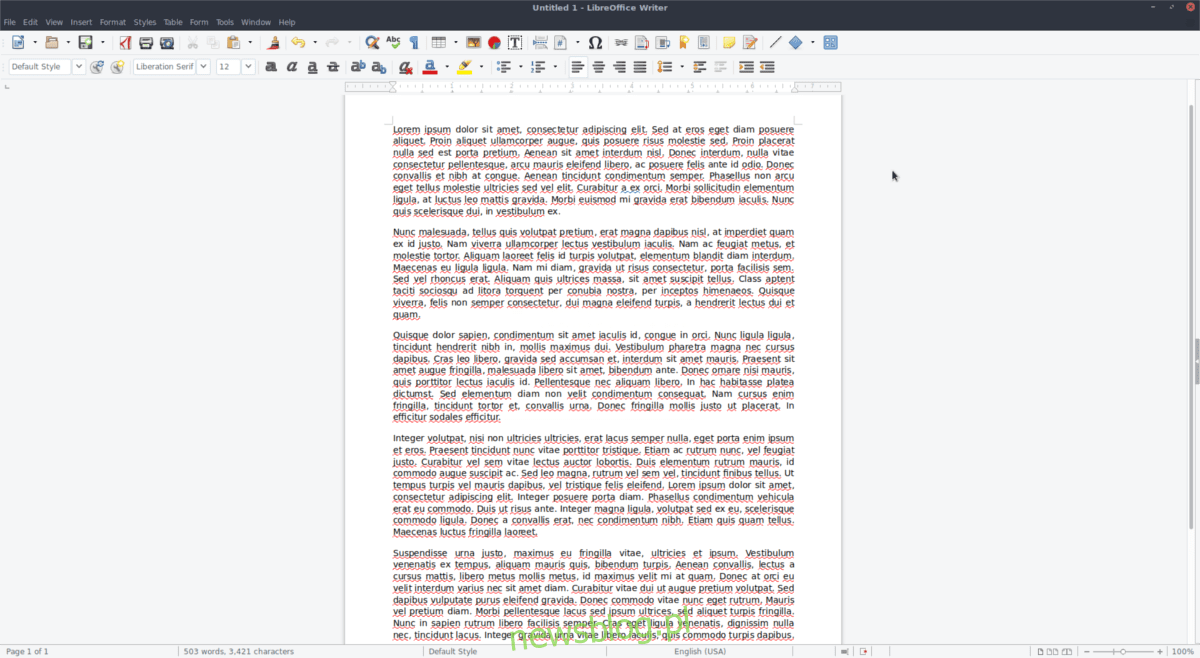
Định dạng đóng gói Flatpak linh hoạt rất thú vị đối với cộng đồng mã nguồn mở và người hâm mộ Linux nói chung. Công nghệ mới này giúp người dùng cài đặt các chương trình hữu ích dễ dàng hơn bao giờ hết.
Có rất nhiều ứng dụng tuyệt vời để tải về từ Flatpak App Store. Trong danh sách này, chúng tôi trình bày một số tốt nhất. Nơi đây 5 ứng dụng Flatpak tuyệt vời để thử!
Trước khi chúng ta bắt đầu
Nhờ các nhà phát triển tài năng trong Gnome và hơn thế nữa, hầu hết mọi người dùng Linux trên mọi bản phân phối, lớn và nhỏ, đều có thể sử dụng Flatpak. Tuy nhiên, để sử dụng bất kỳ Flatpak nào, bạn phải bật thời gian chạy Flatpak. Để kích hoạt nó, hãy làm theo hướng dẫn của chúng tôi ở đây. Nó sẽ hướng dẫn bạn qua quá trình thiết lập.
Sau khi thời gian chạy Flatpak được thiết lập và chạy, bạn cũng cần thêm kho phần mềm Flathub vào thời gian chạy. Không có nó, sẽ không có ứng dụng nào để cài đặt. Mở một thiết bị đầu cuối và nhập lệnh bên dưới để thêm Flathub.
flatpak remote-add --if-not-exists flathub https://flathub.org/repo/flathub.flatpakrepo
1. Văn phòng miễn phí
Libre Office là bộ ứng dụng văn phòng tiêu chuẩn dành cho người dùng Linux. Lý do nó là tiêu chuẩn vì nó là sự thay thế hoàn toàn cho Microsoft Office với các tính năng tương đương.
Ứng dụng Libre Office rất hữu ích, nhưng trên một số bản phân phối Linux, quá trình cài đặt có thể phức tạp do số lượng gói bạn phải tải xuống. Vì lý do này, chúng tôi thực sự khuyên bạn nên cài đặt bản dựng Flatpak để thay thế. Đó là một gói và bạn sẽ nhận được mọi thứ bạn cần cho công việc văn phòng chuyên nghiệp.
Cài đặt – LibreOffice
Để cài đặt Libre Office dưới dạng Flatpak, hãy mở phần mềm Gnome hoặc KDE Discover. Sau đó, truy cập nó trong cửa hàng ứng dụng Flathub và nhấp vào nút “Cài đặt” để bắt đầu cài đặt ngay lập tức.
Không muốn cài đặt Libre Office với Gnome hoặc KDE Discover? Mở một thiết bị đầu cuối và nhập các lệnh bên dưới để ứng dụng hoạt động.
flatpak install flathub org.libreoffice.LibreOffice
Để khởi chạy ngay Libre Office trên PC Linux của bạn, hãy nhấp vào nút “Khởi chạy” trong phần mềm Gnome hoặc KDE Discover. Hoặc chạy:
flatpak run org.libreoffice.LibreOffice
2. Hơi nước
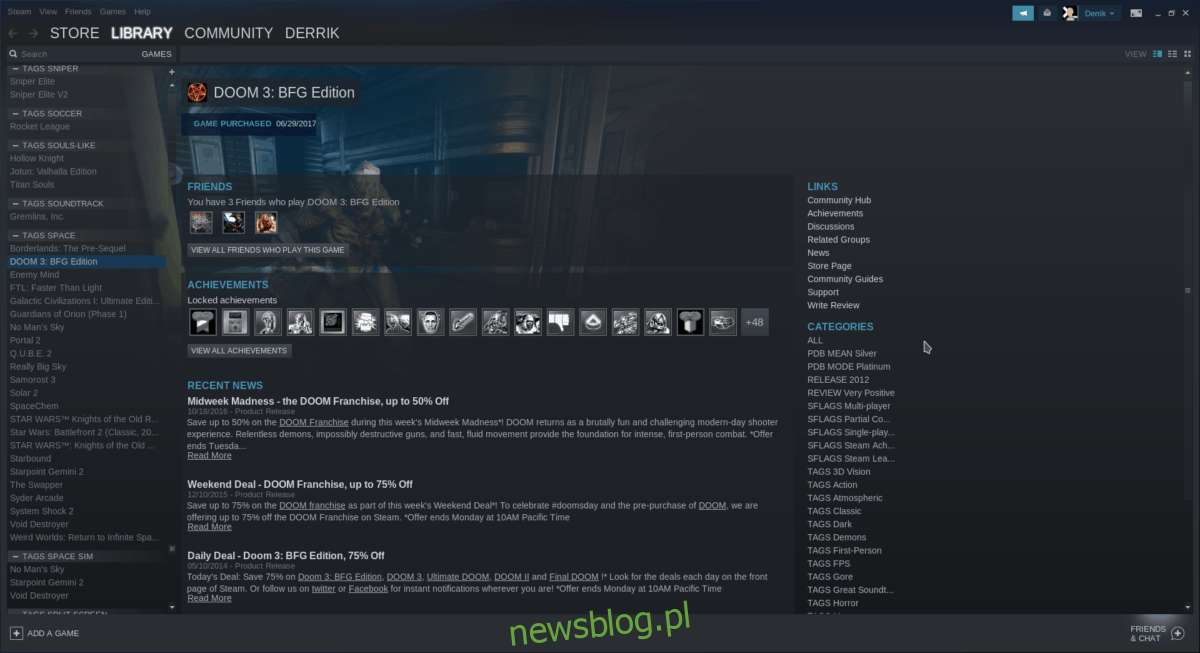
Steam không cần giới thiệu. Với việc phát hành Linux vài năm trước, ngành công nghiệp trò chơi đã dần tạo ra nhiều trò chơi điện tử ngày càng phổ biến hơn cho các game thủ Linux. Nếu bạn yêu thích các trò chơi điện tử nhưng lại sử dụng một bản phân phối Linux không có Steam trong các nguồn phần mềm của nó, thì bản dựng Flatpak là điều dễ hiểu.
Cài đặt – Hơi nước
Khởi chạy Steam qua Flatpak bắt đầu bằng việc mở phần mềm Gnome hoặc KDE Discover. Sau đó nhấp vào liên kết này để truy cập trang Steam chính thức trên FlatHub.
Trên trang Steam của FlatHub, hãy tìm nút “Cài đặt” màu xanh lam và nhấp vào nút đó bằng chuột. Ngay sau đó, Gnome Software/KDE Discover sẽ hành động và cho phép bạn cài đặt Steam từ cửa hàng.
Một cách khác để cài đặt Steam Flatpak là thông qua thiết bị đầu cuối. Để làm như vậy, hãy nhấn Ctrl + Alt + T hoặc Ctrl + Shift + T. Sau đó nhập lệnh cài đặt flatpak bên dưới.
flatpak install flathub com.valvesoftware.Steam
Để khởi chạy Steam Flatpak lần đầu tiên, hãy nhấp vào nút “Khởi chạy” trong phần mềm Gnome hoặc Khám phá. Ngoài ra, sử dụng lệnh chạy flatpak bên dưới.
flatpak run com.valvesoftware.Steam
3. thanh nhạc
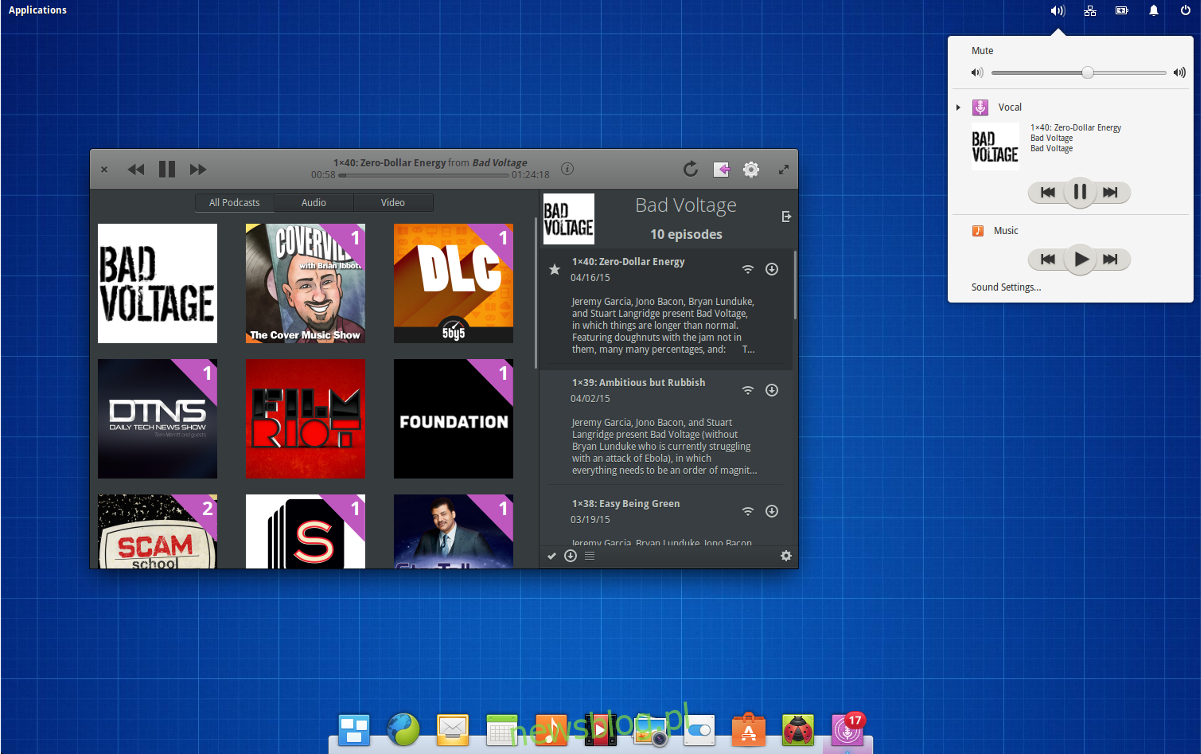
Trong một biển các ứng dụng podcast Linux tầm thường, Vocal nổi bật so với phần còn lại nhờ giao diện người dùng hiện đại, các tính năng tìm kiếm hữu ích, tìm kiếm podcast iTunes, v.v. Và trên hết, vì nó được phân phối dưới dạng Flatpak, nên giao diện người dùng được thiết kế tốt sẽ tích hợp với bất kỳ máy tính để bàn Linux nào.
Cài đặt – Thanh nhạc
Khởi chạy Gnome hoặc KDE Discover trên PC Linux của bạn. Sau đó nhấp vào liên kết này để truy cập trang Vocal chính thức trên FlatHub và nhấp vào nút “Cài đặt” để bắt đầu cài đặt trên PC Linux của bạn. Ngoài ra, hãy mở một thiết bị đầu cuối bằng cách nhấn Ctrl + Alt + T hoặc Ctrl + Shift + T trên bàn phím của bạn và nhập lệnh bên dưới để Vocal hoạt động theo cách đó.
Lưu ý: Cần trợ giúp thiết lập podcast yêu thích của bạn trong Vocal? Kiểm tra hướng dẫn ứng dụng chi tiết của chúng tôi. Trong đó, chúng tôi đề cập đến mọi thứ, cách thêm podcast và hơn thế nữa!
flatpak install flathub com.github.needleandthread.vocal
Khi quá trình cài đặt hoàn tất, hãy nhấp vào nút “Chạy” trong phần mềm Gnome hoặc KDE Discover. Bạn cũng có thể chạy nhanh Vocal bằng lệnh flatpak run bên dưới.
flatpak run com.github.needleandthread.vocal
4. HydraGiấy
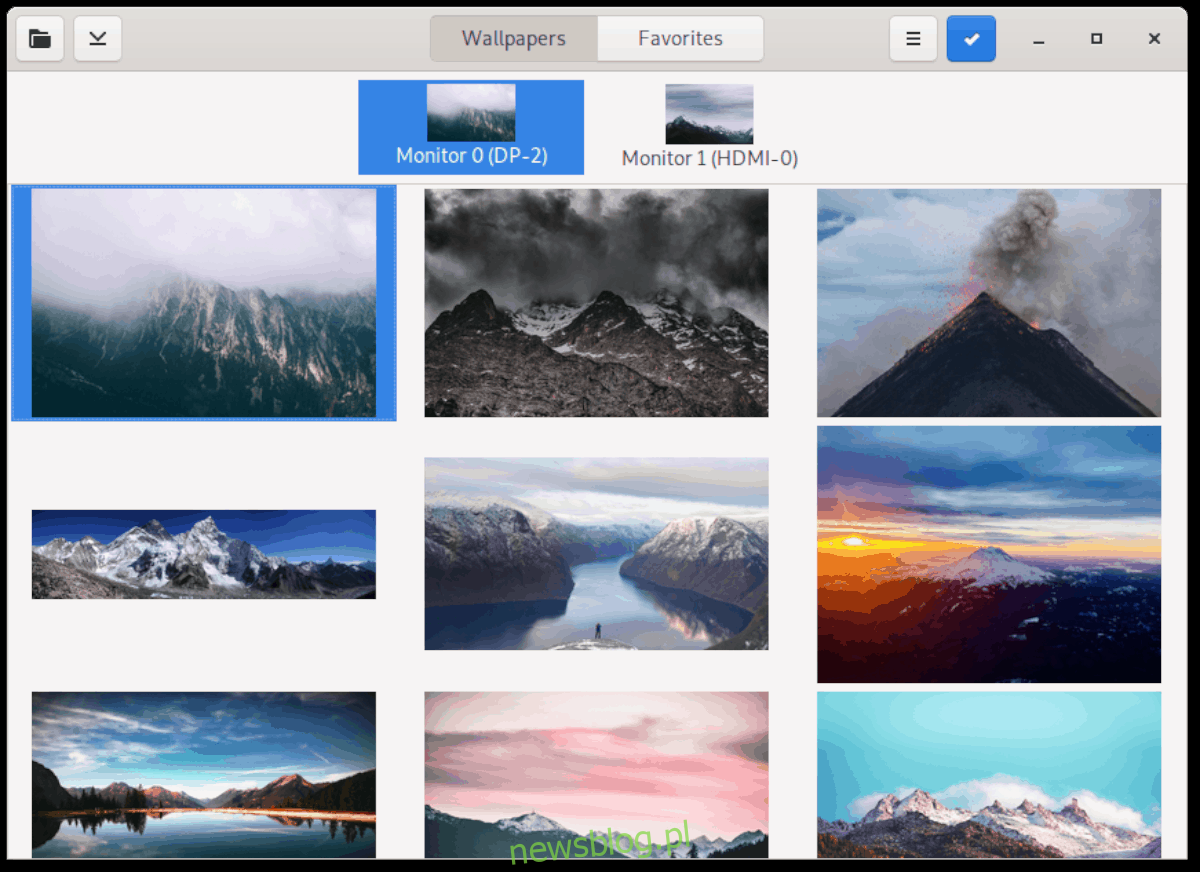
Người dùng Gnome Shell màn hình kép sẽ thích HydraPaper. Đây là một ứng dụng Flatpak thú vị khi cài đặt cho phép người dùng đặt hình nền cho từng màn hình thay vì bị mắc kẹt với một hình nền cho cả hai màn hình.
Cài đặt – HydraPaper
Để lấy HydraPaper, hãy khởi chạy phần mềm Gnome hoặc KDE Discover. Khi đã mở, hãy truy cập trang HydraPaper chính thức trên Flathub và nhấp vào nút “Cài đặt” để tải ứng dụng HydraPaper Flatpak lên PC Linux của bạn.
Bạn cũng có thể cài đặt HydraPaper Flatpak từ dòng lệnh bằng lệnh cài đặt flatpak. Để thực hiện việc này, hãy khởi chạy một cửa sổ đầu cuối và nhập lệnh sau.
flatpak install flathub org.gabmus.hydrapaper
Khi HydraPaper được cài đặt, hãy khởi chạy nó bằng cách nhấp vào nút “Khởi chạy” trong phần mềm Gnome hoặc KDE Discover. Hoặc sử dụng lệnh dưới đây.
flatpak run org.gabmus.hydrapaper
5. OpenShot
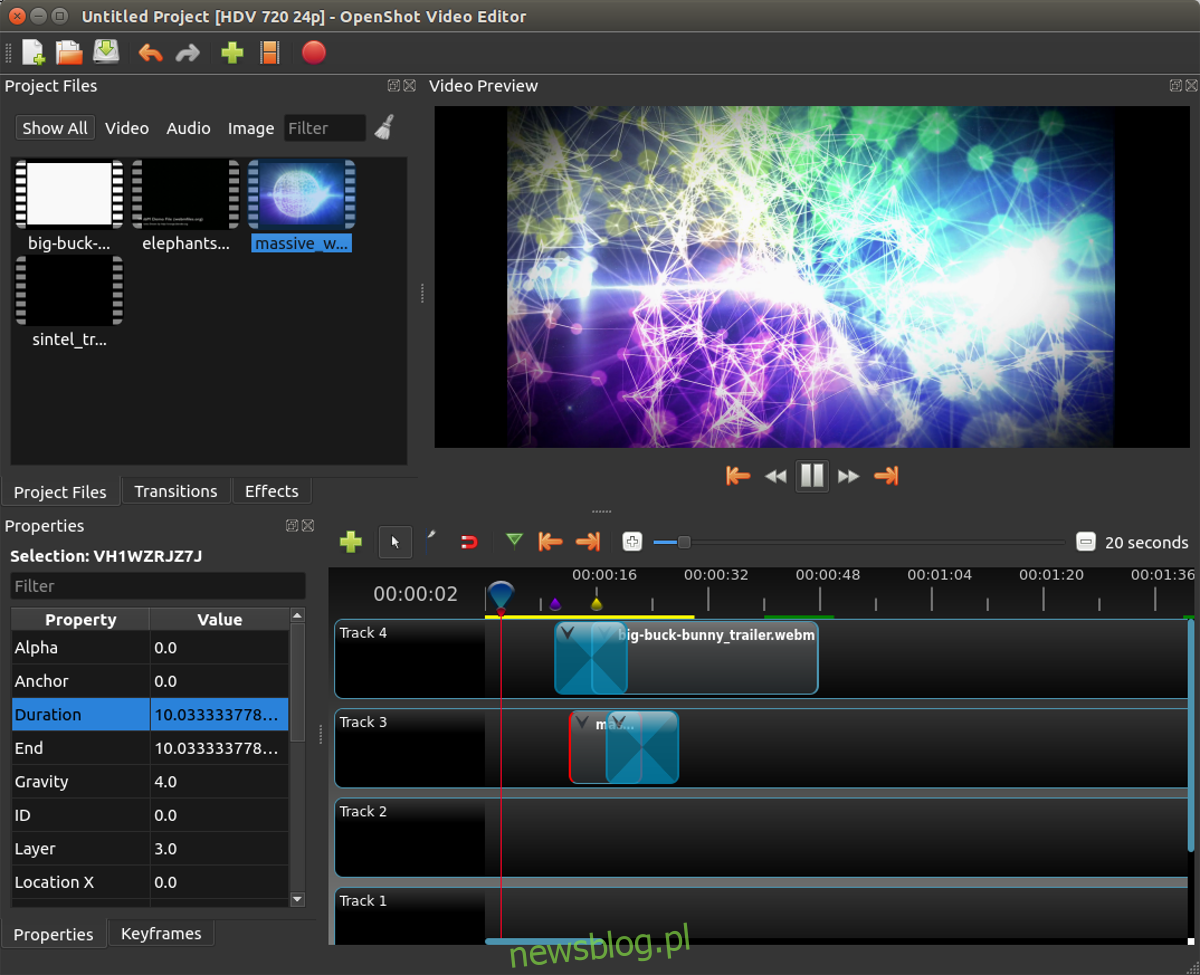
OpenShot Video Editor là một công cụ tạo video đơn giản. Nó đi kèm với các tính năng tuyệt vời như lựa chọn cấu hình video dễ dàng, nhiều plugin hiệu ứng đặc biệt và giao diện người dùng chu đáo.
Mặc dù đúng là có nhiều trình chỉnh sửa video “dễ dàng”, nhưng OpenShot là một trong những trình chỉnh sửa video tốt nhất, đặc biệt là để chỉnh sửa nhanh hoặc các video đơn giản với YouTube.
Cài đặt – OpenShot
Để thiết lập OpenShot và hoạt động thông qua Flatpak trên PC Linux của bạn, hãy bắt đầu bằng cách truy cập trang web OpenShot FlatHub chính thức. Sau đó khởi chạy phần mềm Gnome hoặc KDE Discover và nhấp vào nút “cài đặt” trên trang để cài đặt ứng dụng. Hoặc, nếu bạn thích dòng lệnh, hãy nhập lệnh cài đặt flatpak bên dưới.
flatpak install flathub org.openshot.OpenShot
Sau khi cài đặt OpenShot từ cửa hàng Flathub, hãy nhấp vào nút “Khởi chạy” trong Phần mềm Gnome hoặc KDE Discover để khởi chạy nó. Bạn cũng sẽ có thể chạy chương trình ngay lập tức bằng lệnh chạy flatpak sau đây.
flatpak run org.openshot.OpenShot
Đăng kí
Hôm nay chúng ta đã nói về một số ứng dụng tuyệt vời mà bạn có thể cài đặt từ cửa hàng Flatpak trên Linux. Ứng dụng yêu thích của bạn để cài đặt là gì? Hãy cho chúng tôi biết trong phần bình luận bên dưới!
